Trong thời đại số hóa hiện nay, khi các dịch vụ phát trực tuyến âm nhạc chiếm ưu thế và hầu hết máy tính xách tay cùng máy tính để bàn đã loại bỏ ổ đĩa CD, đĩa vật lý vẫn giữ một vị trí đặc biệt đối với những người yêu âm nhạc. Việc mua đĩa CD vẫn có những lý do thuyết phục, chẳng hạn như để sở hữu các bản nhạc độc quyền hoặc đơn giản là giữ thói quen sưu tầm. Đối với những người muốn số hóa bộ sưu tập CD của mình để nghe trên nhiều thiết bị như Mac và iPhone, việc chuyển đổi nhạc từ CD vật lý sang thư viện kỹ thuật số là một nhu cầu thiết yếu. Bài viết này sẽ hướng dẫn bạn 3 phương pháp hiệu quả để nhập nhạc từ CD vào thư viện Apple Music của bạn, giúp bạn tận hưởng những giai điệu yêu thích trên mọi thiết bị.
Lịch Sử Ổ Đĩa Quang Của Apple
Mặc dù Apple từng tích hợp ổ đĩa CD vào các sản phẩm như MacBook Pro và iMac trong quá khứ, nhưng hiện tại chúng không còn là tính năng tiêu chuẩn. Các dòng máy như Mac mini, MacBook Pro và iMac từng có khe cắm đĩa để người dùng có thể nghe hoặc nhập nhạc vào iTunes. Riêng MacBook Air là chiếc laptop Apple đầu tiên được ra mắt mà không có ổ đĩa quang tích hợp.
Theo thời gian, Apple đã dần loại bỏ ổ đĩa quang khỏi dòng sản phẩm Mac của mình. Lý do chính là sự phát triển mạnh mẽ của tải xuống kỹ thuật số và nhu cầu tối ưu không gian bên trong máy cho các linh kiện khác. Cụ thể, Apple đã loại bỏ ổ đĩa khỏi Mac mini vào năm 2011, sau đó là MacBook Pro và iMac vào năm 2012.
Dù vậy, Apple vẫn tiếp tục bán một ổ đĩa quang gắn ngoài có tên là USB SuperDrive, kết nối qua cổng USB-A và hoạt động tương tự như một ổ đĩa tích hợp. Tuy nhiên, vào tháng 8 năm 2024, Apple đã chính thức ngừng sản xuất USB SuperDrive do sự suy giảm liên tục của phương tiện vật lý và xu hướng thiết kế máy tính ngày càng mỏng nhẹ, nhỏ gọn hơn.
1. Kết Nối Ổ Đĩa CD/DVD Gắn Ngoài
 Một ổ đĩa CD/DVD gắn ngoài và đĩa nhạc CD đặt cạnh MacBook Air, biểu thị phương pháp chuyển nhạc từ đĩa vật lý.
Một ổ đĩa CD/DVD gắn ngoài và đĩa nhạc CD đặt cạnh MacBook Air, biểu thị phương pháp chuyển nhạc từ đĩa vật lý.
Mặc dù Apple đã ngừng sản xuất ổ đĩa CD gắn ngoài của mình, nhưng vẫn có rất nhiều lựa chọn thay thế trên thị trường với mức giá phải chăng. Các phiên bản ổ đĩa quang khác nhau đều hoạt động tương tự và phục vụ cùng mục đích: nhập dữ liệu từ đĩa CD hoặc DVD vật lý. Bạn chỉ cần cắm chúng vào, và chúng sẽ hoạt động ngay lập tức, giống như cách bạn sử dụng USB flash drive hoặc ổ cứng gắn ngoài để truyền dữ liệu.
Đây là phương pháp đơn giản nhất để chuyển dữ liệu từ đĩa vật lý sang máy Mac của bạn. Khi bạn cho đĩa vào ổ đĩa ngoài, nó sẽ xuất hiện trong ứng dụng Finder và nội dung sẽ tự động được xử lý tùy thuộc vào loại đĩa bạn đã đưa vào. Nếu bạn đang sử dụng ổ đĩa quang để nhập nhạc từ CD vào thư viện của mình, các tệp âm thanh sẽ tự động được nhập vào ứng dụng Music (Nhạc) ngay sau khi bạn cho đĩa vào, sẵn sàng để bạn xử lý thêm.
Đầu tư vào một ổ đĩa quang gắn ngoài là một lựa chọn đáng giá vì độ bền của chúng. Nhiều người dùng đã sử dụng ổ đĩa của mình trong nhiều năm và chúng vẫn hoạt động hoàn hảo với các dòng Mac hiện đại. Độ bền này cho phép bạn nhập hàng năm trời các đĩa CD vật lý mà không cần lo lắng về việc thay thế ổ đĩa do tuổi tác.
Một ưu điểm khác của các ổ đĩa quang gắn ngoài hiện đại là nhiều mẫu hiện nay còn kiêm chức năng như một bộ chia cổng (port hub). Không giống như các phiên bản cũ chỉ đọc đĩa, các mẫu mới hơn thường tích hợp thêm các cổng USB và khe cắm thẻ SD, tương tự như một hub truyền thống.
Nếu bạn không sở hữu một ổ đĩa quang gắn ngoài, hãy cân nhắc kiểm tra thư viện công cộng địa phương, vì một số nơi có thể cho mượn các thiết bị này. Sinh viên cũng có thể truy cập chúng thông qua trung tâm máy tính của trường học. Việc sử dụng ổ đĩa ngoài rất đơn giản: chỉ cần cắm vào, cho đĩa vào và nhập tệp của bạn. Với một số mẫu có giá dưới 20 USD, đầu tư vào một chiếc ổ đĩa ngoài là cách dễ dàng và tiết kiệm để chuyển các đĩa CD cũ và mới vào máy Mac của bạn.
2. Sử Dụng Máy Tính Khác Có Cùng Apple ID
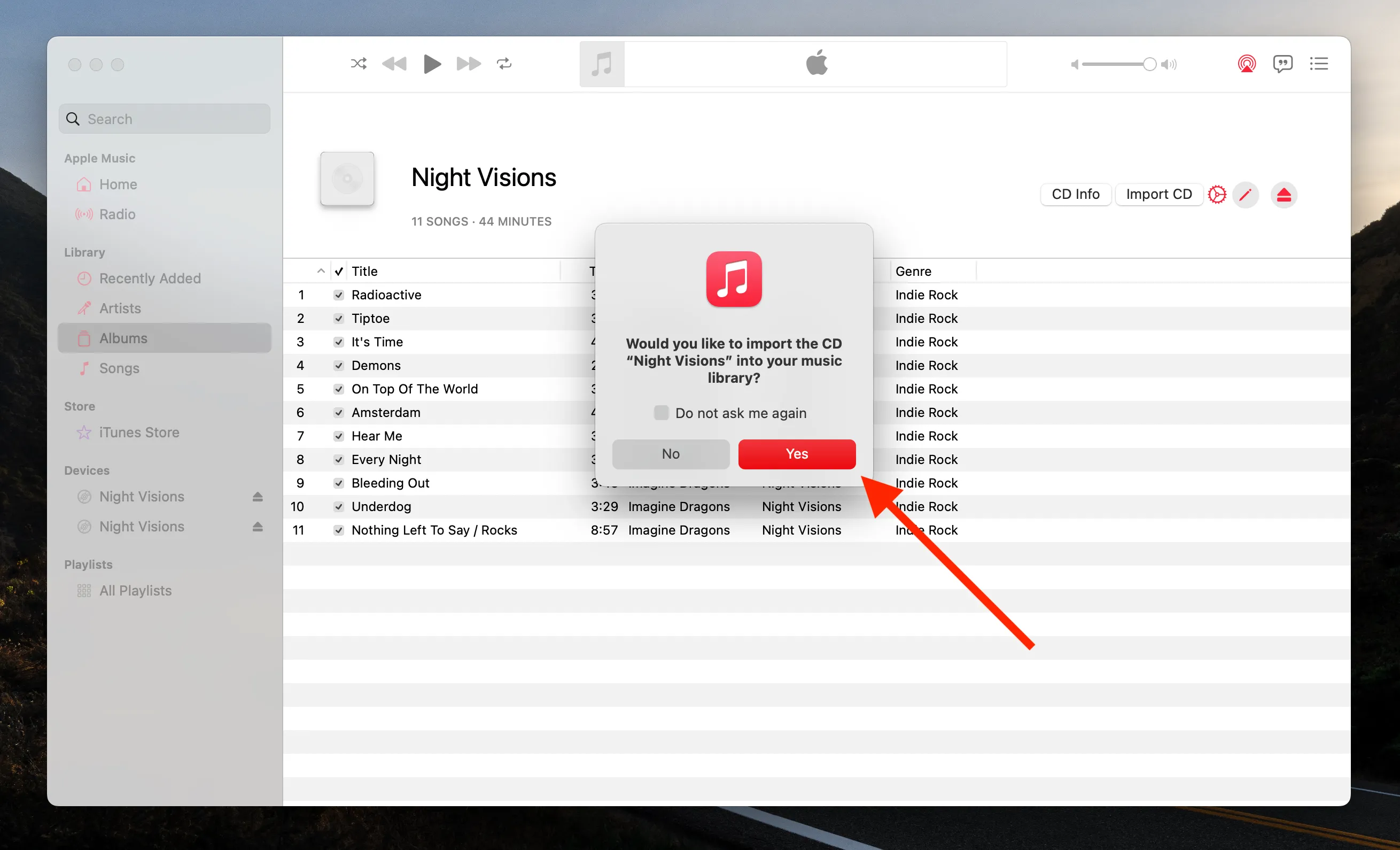 Giao diện ứng dụng Music (Nhạc) trên máy Mac hiển thị một đĩa CD đã được nhập, minh họa cách đưa nhạc CD vào thư viện.
Giao diện ứng dụng Music (Nhạc) trên máy Mac hiển thị một đĩa CD đã được nhập, minh họa cách đưa nhạc CD vào thư viện.
Nếu bạn không có ổ đĩa CD gắn ngoài hoặc không muốn đầu tư vào một chiếc, có những cách thay thế khác để thêm đĩa CD vật lý vào thư viện nhạc của bạn – một trong số đó là sử dụng một máy tính khác, đặc biệt là một máy tính cũ mà bạn có thể không còn dùng thường xuyên.
Bạn sẽ cần một máy tính khác (có thể là Windows hoặc Mac) và quyền truy cập vào tài khoản Apple của bạn trong ứng dụng Music. Sau khi đăng nhập, hãy cho đĩa CD vật lý vào ổ đĩa và để ứng dụng Music tự động nhập các bản nhạc. Sau khi nhập CD, hãy đảm bảo rằng Thư viện Nhạc iCloud (iCloud Music Library) đã được bật. Tính năng này cho phép nhạc của bạn đồng bộ hóa không dây trên tất cả các thiết bị.
Với Thư viện Nhạc iCloud được bật, thư viện nhạc của bạn sẽ có thể truy cập được trên tất cả các thiết bị, bao gồm cả album vật lý đã được thêm thông qua máy tính có ổ đĩa quang. Sau khi CD được nhập, bạn có thể cất nó đi. Vì album hiện đã có trong thư viện của bạn, bạn có thể tùy chỉnh các chi tiết của nó, chẳng hạn như ảnh bìa, tiêu đề và thứ tự bài hát, tùy thuộc vào giới hạn của Apple và thiết bị của bạn.
Mặc dù phương pháp này có thể không phải là cách hiệu quả nhất để thêm đĩa CD vật lý vào thư viện của bạn, nhưng nó vẫn hoạt động tốt. Nhiều người vẫn giữ chiếc laptop cũ từ nhiều năm trước với ổ đĩa quang tích hợp và chỉ sử dụng nó để nhập CD vào thư viện nhạc của mình. Quá trình này có thể chậm, nhưng cuối cùng nó mang lại giá trị đáng kể. Nếu bạn đang nâng cấp lên một máy tính mới và máy tính cũ của bạn có ổ đĩa CD tích hợp, hãy cân nhắc giữ lại nó thay vì tái chế. Nó vẫn có thể được sử dụng để số hóa bộ sưu tập nhạc vật lý của bạn.
3. Nhập Bài Hát Từ Ổ Đĩa Ngoài Thông Qua Máy Tính Công Cộng
 Một USB flash drive và một ổ cứng gắn ngoài được kết nối với máy tính xách tay, thể hiện việc chuyển dữ liệu nhạc giữa các thiết bị.
Một USB flash drive và một ổ cứng gắn ngoài được kết nối với máy tính xách tay, thể hiện việc chuyển dữ liệu nhạc giữa các thiết bị.
Nếu bạn không muốn mua một ổ đĩa CD gắn ngoài và cũng không có máy tính khác để sử dụng với tài khoản Apple của mình, bạn có thể sử dụng máy tính công cộng và ổ đĩa gắn ngoài làm giải pháp thay thế. Các địa điểm công cộng như thư viện, khuôn viên trường đại học và trung tâm cộng đồng thường cung cấp máy tính để sử dụng hoặc cho mượn, và nhiều máy trong số đó vẫn có ổ đĩa CD tích hợp.
Để đảm bảo quyền riêng tư, bạn nên sử dụng ổ đĩa ngoài (như USB flash drive hoặc ổ cứng di động) và tuyệt đối không đăng nhập vào tài khoản cá nhân của mình trên các máy tính công cộng. Việc này giúp bảo mật thông tin cá nhân của bạn. Để thực hiện, hãy mang đĩa CD vật lý và ổ đĩa ngoài của bạn đến một máy tính công cộng, cho đĩa vào và cắm ổ đĩa ngoài. Ứng dụng để trích xuất tệp âm thanh sẽ tùy thuộc vào hệ điều hành của máy tính. Bạn có thể sử dụng các ứng dụng miễn phí như EAC (Exact Audio Copy) cho Windows và foobar2000 (cho cả Windows và Mac) để thực hiện công việc này.
Sau khi định vị được các tệp âm thanh, hãy sao chép chúng vào ổ đĩa ngoài của bạn. Nếu bạn chuyển nhiều đĩa CD, hãy cân nhắc tạo các thư mục riêng biệt cho mỗi đĩa. Sau khi hoàn tất quá trình chuyển, hãy ngắt kết nối ổ đĩa flash và đĩa một cách an toàn để tránh mất hoặc hỏng dữ liệu.
Tiếp theo, kết nối ổ đĩa ngoài chứa các tệp âm thanh với máy Mac của bạn. Các tệp âm thanh sẽ xuất hiện trong ứng dụng Finder, nơi bạn có thể dễ dàng nhập chúng vào ứng dụng Music. Với Thư viện Nhạc iCloud được bật, nhạc của bạn sẽ tự động đồng bộ hóa trên tất cả các thiết bị Apple đã đăng nhập cùng một tài khoản, giúp quá trình trở nên liền mạch.
Sau khi quá trình chuyển hoàn tất, hãy ngắt kết nối ổ đĩa ngoài khỏi máy Mac của bạn một cách an toàn và cất giữ nó để sử dụng trong tương lai. Nhạc đã nhập giờ đây sẽ có thể truy cập trên tất cả các thiết bị của bạn và khả dụng để nghe ngoại tuyến. Phương pháp này lý tưởng cho những ai không muốn đầu tư vào một ổ đĩa CD gắn ngoài hoặc không có quyền truy cập vào một máy tính khác có ổ đĩa tích hợp. Đây là một giải pháp đơn giản, nhanh chóng và miễn phí, tận dụng các tài nguyên cộng đồng có sẵn.
Có thể nói rằng, phần lớn âm nhạc ngày nay được tiêu thụ dưới dạng kỹ thuật số thông qua các dịch vụ phát trực tuyến, một xu hướng đã thống trị trong hơn một thập kỷ và không có dấu hiệu chậm lại. Tuy nhiên, vẫn còn một bộ phận khán giả đánh giá cao đĩa CD, khiến việc biết cách nhập chúng vào thư viện nhạc kỹ thuật số trở nên đáng giá – đặc biệt khi các máy tính hiện đại không còn tích hợp ổ đĩa quang. Đối với những người đăng ký Apple Music, dịch vụ này có thể tự động phát hiện và chuyển đổi các bài hát đã nhập sang phiên bản Dolby Atmos của chúng (nếu có) để mang lại trải nghiệm nghe nâng cao. Dù bạn ưu tiên phát trực tuyến hay vẫn mua những bản CD độc quyền, việc số hóa bộ sưu tập của mình sẽ giúp bạn tận hưởng âm nhạc linh hoạt hơn trên mọi thiết bị.

